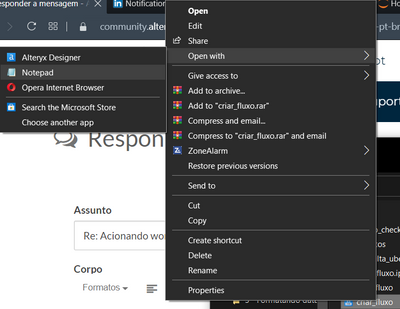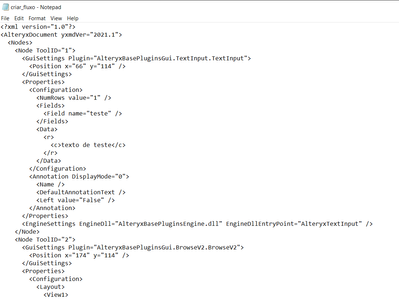Fórum
- Community
- :
- Comunidade
- :
- Participe
- :
- Fórum
- :
- Acionando workflow através de outro programa
Acionando workflow através de outro programa
- Inscrever-se no RSS Feed
- Marcar tópico como novo
- Marcar tópico como lido
- Flutuar este Tópico do usuário atual
- Marcar como favorito
- Inscrever-se
- Emudecer
- Versão para impressão
- Marcar como novo
- Marcar como favorito
- Inscrever-se
- Emudecer
- Inscrever-se no RSS Feed
- Realçar
- Imprimir
- Notificar o moderador
Pessoal,
Estou automatizando algumas rotinas, e meu objetivo é criar um app utilizando o Python no qual todas as rotinas automatizadas estarão nele, e serão executadas com um clique...
Seria possível fazer isso com um workflow? Acionar o workflow através de um codigo em Python?
Se tiverem algum material ou exemplo que possa me ajudar
Obrigado!
- Marcar como novo
- Marcar como favorito
- Inscrever-se
- Emudecer
- Inscrever-se no RSS Feed
- Realçar
- Imprimir
- Notificar o moderador
Bom dia @GabrielStlz
Existem algumas formas de você fazer isso.
Uma delas é utilizando o RUN COMMAND, outra seria você utilizar as macros CREW (http://www.chaosreignswithin.com/p/macros.html). Nesse pacote você tem algumas ferramentas onde você ode encadear os workflows de acordo com a saída dele (sucesso ou não)
Com código Python provavelmente você vai precisar usar isso aqui https://help.alteryx.com/pt-br/current/designer/run-workflows-command-line
xemplo
Execute o aplicativo analítico contido na marca de caminho do fluxo de trabalho > de AppValues. xml.
AlteryxEngineCmd.exe MyWorkflow.yxmd
AlteryxEngineCmd.exe MyAnalyticApp.yxwz AppValues.xml
AlteryxEngineCmd.exe AppValues.xml
Valores de retorno de exemplo:
0-sucesso
1-existem avisos
2-erros existem
Para executar fluxos de trabalho através da linha de comando, adicione o caminho raiz Alteryx às variáveis do sistema Path no seu computador.
Atenção nesse passoem negrito, sem isso você pode ter problemas para executar
Espero que ajude.
Abraços
- Marcar como novo
- Marcar como favorito
- Inscrever-se
- Emudecer
- Inscrever-se no RSS Feed
- Realçar
- Imprimir
- Notificar o moderador
Oi @GabrielStlz !
Já fiz algo nesse mesmo sentido no passado. Uma alternativa a excelente solução do nosso mestre @carlosteixeira , é o seguinte:
O fluxo alteryx nada mais é que um arquivo .XML que o alteryx compreende como suas configurações para rodar o fluxo.
O que poder fazer é abrir seu fluxo em um bloco de notas para copiar todo o texto desse XML e no seu código python vc ter um passo onde cria um arquivo temporário com esse texto do XML e o executa.
Depois dentro do seu código python mesmo, pode inclusive colocar para deletar esse arquivo temporário do fluxo e continuar com os processos que tiver planejado.
Espero que ajude!
Não esqueça de marcar como solução a(s) resposta(s) que te atenderem!
Grande abraço
- Marcar como novo
- Marcar como favorito
- Inscrever-se
- Emudecer
- Inscrever-se no RSS Feed
- Realçar
- Imprimir
- Notificar o moderador
Oi @GabrielStlz !
Antes não tive como olhar muito, mas veja se essa solução ajuda:
1. Abre o fluxo com o notepad para ver o xml do fluxo
2. Usa esse código e cola o texto que pegou no notepad para dentro do arquivo que vai criar no fluxo como no exemplo. Não esquece de colocar o texto do xml entre 3 aspas duplas para ele entender linhas longas (""" """)
import os
f= open("criar_fluxo.yxmd","w+")
f.write("""<?xml version="1.0"?>
<AlteryxDocument yxmdVer="2021.1">
<Nodes>
<Node ToolID="1">
<GuiSettings Plugin="AlteryxBasePluginsGui.TextInput.TextInput">
<Position x="66" y="114" />
</GuiSettings>
<Properties>
<Configuration>
<NumRows value="1" />
<Fields>
<Field name="teste" />
</Fields>
<Data>
<r>
<c>texto de teste</c>
</r>
</Data>
</Configuration>
<Annotation DisplayMode="0">
<Name />
<DefaultAnnotationText />
<Left value="False" />
</Annotation>
</Properties>
<EngineSettings EngineDll="AlteryxBasePluginsEngine.dll" EngineDllEntryPoint="AlteryxTextInput" />
</Node>
<Node ToolID="2">
<GuiSettings Plugin="AlteryxBasePluginsGui.BrowseV2.BrowseV2">
<Position x="174" y="114" />
</GuiSettings>
<Properties>
<Configuration>
<Layout>
<View1>
<Hints>
<Table />
</Hints>
</View1>
</Layout>
</Configuration>
<Annotation DisplayMode="0">
<Name />
<DefaultAnnotationText />
<Left value="False" />
</Annotation>
</Properties>
<EngineSettings EngineDll="AlteryxBasePluginsEngine.dll" EngineDllEntryPoint="AlteryxBrowseV2" />
</Node>
</Nodes>
<Connections>
<Connection>
<Origin ToolID="1" Connection="Output" />
<Destination ToolID="2" Connection="Input" />
</Connection>
</Connections>
<Properties>
<Memory default="True" />
<GlobalRecordLimit value="0" />
<TempFiles default="True" />
<Annotation on="True" includeToolName="False" />
<ConvErrorLimit value="10" />
<ConvErrorLimit_Stop value="False" />
<CancelOnError value="False" />
<DisableBrowse value="False" />
<EnablePerformanceProfiling value="False" />
<DisableAllOutput value="False" />
<ShowAllMacroMessages value="False" />
<ShowConnectionStatusIsOn value="True" />
<ShowConnectionStatusOnlyWhenRunning value="True" />
<ZoomLevel value="0" />
<LayoutType>Horizontal</LayoutType>
<MetaInfo>
<NameIsFileName value="True" />
<Name>fluxo_teste</Name>
<Description />
<RootToolName />
<ToolVersion />
<ToolInDb value="False" />
<CategoryName />
<SearchTags />
<Author />
<Company />
<Copyright />
<DescriptionLink actual="" displayed="" />
<Example>
<Description />
<File />
</Example>
</MetaInfo>
<Events>
<Enabled value="True" />
</Events>
</Properties>
</AlteryxDocument>""")
f.close()
os.startfile("criar_fluxo.yxmd")
3. Se quiser remover o arquivo depois, pode usar o código abaixo:
Espero que esses códigos possam ajudar você, daí se torna uma questão de adaptar dentro do script para funcionar no seu processo.
Qualquer coisa fala!
- Marcar como novo
- Marcar como favorito
- Inscrever-se
- Emudecer
- Inscrever-se no RSS Feed
- Realçar
- Imprimir
- Notificar o moderador
Olá, estou muito interessada nessa solução, mas fiquei com uma duvida: Para executar o xml dentro do Python eu preciso ter o Alteryx instalado no servidor?
Não consigo fazer a automação por CMD pois a firma não tem a licença para instalação do Alteryx no servidor.
Obrigada pelo codigo!
- Marcar como novo
- Marcar como favorito
- Inscrever-se
- Emudecer
- Inscrever-se no RSS Feed
- Realçar
- Imprimir
- Notificar o moderador
@carlosteixeira Carlão como sempre dando aula hahaha
@GabrielStlz tu também pode usar o agendador de tarefas do windows e usar o AlteryxEngineCMD.
Dependendo da tua necessidade, tu ainda pode usar o ERROR_LEVEL retornado pelo AlteryxEngineCMD e fazer notificações no Telegram usando o CURL.
Assim tu vai executar tuas rotinas em Alteryx e vai ter um feedback do status no teu celular via Telegram.
- Marcar como novo
- Marcar como favorito
- Inscrever-se
- Emudecer
- Inscrever-se no RSS Feed
- Realçar
- Imprimir
- Notificar o moderador
@Matheus_Rodrigues nada... sempre aprendendo
Aí, pode escrever um post dessa dica do Telegram @Matheus_Rodrigues essa aí eu quero aprender.
Mostra pra gente e posta aqui na comunidade
Abraços
- Marcar como novo
- Marcar como favorito
- Inscrever-se
- Emudecer
- Inscrever-se no RSS Feed
- Realçar
- Imprimir
- Notificar o moderador
@carlosteixeira essa literalmente vale ouro rsrs, mas vou analisar e pensar em algo para partilhar com a galera.
Ou podemos deixar para User Group, que tal? É um tema muito interessante e pouquíssimo explorado.
Porém pelo procedimento ser chato, não tem como escapar de montar uma postagem no blog.
- Marcar como novo
- Marcar como favorito
- Inscrever-se
- Emudecer
- Inscrever-se no RSS Feed
- Realçar
- Imprimir
- Notificar o moderador
@Matheus_Rodrigues manda msg pra mim e pro @Thableaus vamos falar sobre isso.
-
2020
1 -
2023.1
1 -
2023.2
1 -
academia alteryx
2 -
ACE
1 -
ACE Program
1 -
ADAPT
1 -
Administração
2 -
Advent of Code
1 -
AiDIN
1 -
ajuda
12 -
Alteryx
11 -
alteryx core certification
1 -
Alteryx Designer
2 -
Alteryx Designer Expert
1 -
Alteryx Practice
2 -
Alteryx Server
2 -
alteryx simplifica
1 -
Alteryx team
1 -
AlteryxChat
1 -
Analytic Apps
1 -
Análise de Dados
2 -
análise preditiva
1 -
análise se dados
1 -
API
1 -
aplicativo
1 -
aplicativos
4 -
aplicação
1 -
aplicações analíticas
1 -
App Challenge
1 -
Banco de Dados
1 -
beta
1 -
Beta Program
1 -
Big Data
1 -
caso de uso
1 -
Certificacao
1 -
Certification
4 -
certificação
1 -
certificação alteryx core
1 -
certificação Core
3 -
cientista de dados
1 -
Cloud
1 -
Community
3 -
Comunidade
13 -
comunidade alteryx
1 -
configuração
4 -
Connect
1 -
contador de linhas
1 -
Container
1 -
Core
1 -
core certification
2 -
core exam alteryx
1 -
Cross Tab
1 -
CSV
4 -
dados
2 -
Data Analysis
1 -
Data Analytics
1 -
Data Challenge
1 -
Data Investigation
1 -
Data Science Portal
1 -
datas
1 -
Designer
26 -
Designer Expert
1 -
Developer Tools
1 -
dicas
1 -
directoryinput
1 -
domínio de ferramentas
1 -
Download
1 -
Duvida sobre datas
1 -
dúvida sobre dados
12 -
E
1 -
em São
1 -
Email
2 -
Email Tool
1 -
emprego
1 -
encontrar e substituir
1 -
encontro
1 -
equipe Alteryx
6 -
erver
1 -
eventos
5 -
Events
1 -
exame
1 -
exame expert
1 -
Excel
5 -
Feedback
1 -
Find Replace
1 -
Fuzzy Match
1 -
Galeria
3 -
Gallery
1 -
Gallery API
1 -
Generative AI
1 -
Getting Started Learning Path
1 -
GRAFOS NO ALTERYX
1 -
Grand Prix
1 -
grupo de usuários
7 -
Guia de Estudo
2 -
Help
2 -
ideias
1 -
importação
1 -
infraestrutura
1 -
inputdata
1 -
Inspiração
1 -
Inspire
2 -
Installation
1 -
Intelligence Suite
1 -
Join
1 -
limpeza
1 -
Location Intelligence
1 -
luna
1 -
Macro
4 -
Macro batch
1 -
mensagem de erro
4 -
News
1 -
normalização
1 -
Notícias
1 -
Off-Topic
1 -
Optimization
1 -
Output Data
1 -
percentil
1 -
percentile
1 -
Performance
1 -
pipeline
1 -
políticas
1 -
portal de ciência de dados
1 -
PowerBi
1 -
Predictive Master
1 -
Predictive Modeling
1 -
preview
1 -
Promote
1 -
Public Sector
1 -
R Tool
1 -
referencia circular
1 -
Regex
3 -
Resource
1 -
Santalytics
1 -
Search Feedback
1 -
Server
3 -
Servidor
1 -
Sharepoint
1 -
SharePoint List Input
1 -
SparkED
1 -
Spatial
2 -
SQL Server
1 -
São Paulo
5 -
São Paulo. Alteryx Server
1 -
tabela de referência cruzada
1 -
Teste
1 -
Thursday Thought
1 -
Topic of Interest
1 -
trabalho
1 -
Transformation
1 -
treinamento
1 -
truques
1 -
Twitter
1 -
User Group
1 -
User Groups
2 -
vagas de emprego
2 -
vagas de trabalho
1 -
versão 2021.2
1 -
Virtual Global Inspire
1 -
web scraping
1 -
Webinar
2 -
Workflow
2 -
zip
1
- « Anterior
- Próximo »